सफारी के कारण Mojave मुद्दों को कैसे ठीक करें (09.15.25)
macOS Mojave ढेर सारे सरप्राइज लेकर आया - अच्छा और बुरा दोनों। नए macOS द्वारा पेश की गई सुविधाएँ नवीन थीं और समग्र Mac अनुभव में महत्वपूर्ण सुधार लाए। हालांकि, सकारात्मक बदलावों के साथ नकारात्मक बदलाव भी आए, जिनमें कई macOS Mojave मुद्दे जैसे असंगत ऐप्स, ब्लूटूथ समस्याएं, अटकी या क्रैश लॉगिन स्क्रीन, सुस्ती, और iCloud का सिंक नहीं होना शामिल हैं।
इनमें से एक समस्या जो आई नए macOS में Safari ब्राउज़र शामिल है। रिपोर्ट्स के मुताबिक, सफारी ऐप ओपन होने पर Mojave पिछड़ रहा है और बेहद धीमा है। यह बल्कि परेशान करने वाला है क्योंकि सफारी को अपने साथियों के बीच सबसे स्थिर ब्राउज़रों में से एक के रूप में जाना जाता है, यहां तक कि क्रोम और फ़ायरफ़ॉक्स से भी बेहतर माना जाता है। Apple के अंतर्निर्मित ब्राउज़र के रूप में, Safari अधिकांश iOS और macOS सिस्टम के साथ संगत है।
फ़ोरम और अन्य चर्चा साइटों पर पोस्ट किए गए Mac उपयोगकर्ताओं की रिपोर्ट के अनुसार, जब भी Safari को खोला जाता है, Mojave पिछड़ जाता है, और पूरा कंप्यूटर धीमा और सुस्त हो जाता है। लेकिन एक बार सफारी बंद हो जाने के बाद, सब कुछ सामान्य हो जाता है, जैसे कि कंप्यूटर में कुछ भी गलत नहीं है। उपयोगकर्ताओं ने टिप्पणी की है कि यह समस्या केवल सफारी के साथ होती है, क्रोम और फ़ायरफ़ॉक्स ठीक काम करते हैं।
एक अन्य उपयोगकर्ता ने बताया कि जब भी सफारी का उपयोग करके YouTube एक्सेस किया जाता है, खासकर जब भी वह वीडियो साइट के भीतर खोज करने का प्रयास करता है . कुछ वेबसाइटें ठीक काम करती हैं, लेकिन कुछ विशिष्ट वेबसाइटें हैं, जैसे कि Amazon और iCloud.com, जो उपयोगकर्ताओं की रिपोर्ट के अनुसार, कष्टप्रद अंतराल का कारण बनती हैं।
सफारी के कारण Mojave मुद्दों को कैसे ठीक करेंसफारी Mojave को धीमा कर रही है और इसके पिछड़ने का कारण विभिन्न कारकों के कारण हो सकता है। यह लेख आपको सिखाएगा कि ऐसा होने पर क्या करना चाहिए।
आपका पहला कदम यह पुष्टि करना है कि सफारी (और कोई अन्य ऐप नहीं) अंतराल का कारण बन रहा है। यह देखने के लिए कि क्या आपके कंप्यूटर के प्रदर्शन में कोई अंतर है या नहीं, Safari को खोलने और फिर बंद करने का प्रयास करें। आपको यह सुनिश्चित करने के लिए अन्य ऐप के साथ भी ऐसा करना चाहिए कि आप सफारी ऐप को गलत तरीके से अलग नहीं कर रहे हैं।
यह सुनिश्चित करने के लिए कि आपके Mojave मुद्दों को ठीक करने के रास्ते में कोई अन्य समस्या न आए, आपको अपनी सफाई करनी चाहिए Outbyte MacRepair जैसे सुरक्षित, भरोसेमंद टूल के साथ फ़ाइलों को ट्रैश करें और अपनी प्रक्रियाओं को ऑप्टिमाइज़ करें। एक बार सब कुछ तैयार हो जाने पर, आप आगे बढ़ सकते हैं और निम्नलिखित समाधानों को आज़मा सकते हैं।
समाधान #1: अपने Safari को नवीनतम संस्करण में अपडेट करें।macOS स्वतः ही Safari को अपडेट करता है, लेकिन यदि आप यह सुनिश्चित करना चाहते हैं कि आप नवीनतम का उपयोग कर रहे हैं संस्करण, आप सॉफ़्टवेयर अपडेट के अंतर्गत ऐप को मैन्युअल रूप से अपडेट कर सकते हैं।
ऐसा करने के लिए, इन चरणों का पालन करें:
सफारी को खोलने की कोशिश करके देखें कि क्या यह ठीक हो गया है। आपकी समस्या। यदि नहीं, तो नीचे दिए गए अन्य समाधानों के साथ जारी रखें।
समाधान #2: कैश्ड डेटा हटाएं।कैश्ड डेटा नियमित रूप से हटाए नहीं जाने पर बहुत सारी परेशानी का कारण बन सकता है। Safari का डेटा हटाने के लिए, इन निर्देशों का पालन करें:
- Safari लॉन्च करें।
- शीर्ष मेनू से Safari पर क्लिक करें और प्राथमिकताएं का चयन करें।
- उन्नत क्लिक करें और मेनू बार में विकास मेनू दिखाएं पर टिक करें। यह सफारी में डेवलप मेनू को सक्षम करेगा।
- शीर्ष मेनू से विकसित करें क्लिक करें।
- खाली कैश क्लिक करें और एक्सटेंशन अक्षम करें.
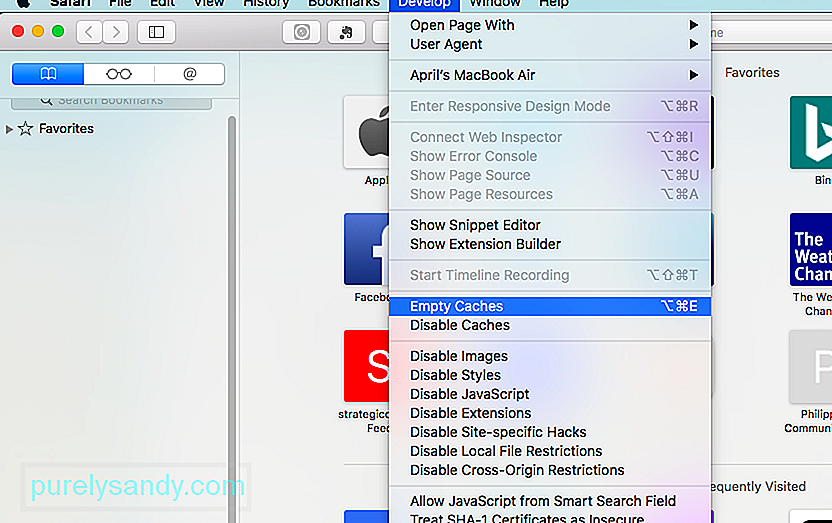
- आप Safari > इतिहास > इतिहास साफ़ करें.
- सफारी > वरीयताएँ > गोपनीयता > सभी वेबसाइट डेटा निकालें।
- Safari >Preferences > सुरक्षा और अनचेक करना अन्य सभी प्लग-इन की अनुमति दें।
आपको अपने किसी भी विज्ञापन अवरोधक या एंटीवायरस प्रोग्राम को भी अनइंस्टॉल कर देना चाहिए। यह सुनिश्चित करने के लिए उपयोग कर रहे हैं कि कुछ भी सफारी में हस्तक्षेप नहीं करता है।
यदि आपकी सफारी हर समय दुर्घटनाग्रस्त हो जाती है और उपरोक्त कार्यों को पूरा करने के लिए पर्याप्त स्थिर नहीं है, तो आप Go > पर जाकर अपने एक्सटेंशन अक्षम कर सकते हैं। फोल्डर पर जाएं और ~लाइब्रेरी/सफारी/एक्सटेंशन खोजें। अस्थायी रूप से फ़ोल्डर को डेस्कटॉप पर खींचें। कैशे फ़ाइलों को हटाने के लिए, ~Library/Caches/com.apple.Safari टाइप करें और db फ़ाइल को ट्रैश में खींचें। जब आप सफारी शुरू करेंगे तो एक नई डीबी फाइल जेनरेट होगी।
Safari के कैशे को हटाने के अलावा, आपको सिस्टम वरीयताएँ > फ़्लैश प्लेयर. उन्नत क्लिक करें और सभी हटाएं चुनें। सभी साइट डेटा और सेटिंग्स हटाएं बटन को चेक करें, फिर डेटा हटाएं बटन दबाएं।
समाधान #3: NVRAM संपादित करें।जब भी कोई macOS हो अद्यतन जिसमें NVRAM को रीसेट करने की आवश्यकता होती है, वहाँ एक बग है जो एक विशिष्ट डिजिटल कुंजी को मिटा देता है और ब्राउज़रों, विशेष रूप से सफारी के साथ समस्याओं का कारण बनता है। Apple को इस बग के बारे में पता है लेकिन उसने अभी तक कोई आधिकारिक समाधान नहीं दिया है।
अपने NVRAM पर गुम डिजिटल कुंजी को फिर से लिखने के लिए, इन चरणों का पालन करें:
- अपना बूट अप करें मैक को रिकवरी मोड में पावर बटन दबाकर और Command + R
- जब आप Apple लोगो देखते हैं और स्क्रीन पर लोडिंग बार दिखाई देता है, तो कुंजियाँ छोड़ दें।
- एक बार जब macOS यूटिलिटीज विंडो लोड हो जाए, तो यूटिलिटीज के अंतर्गत टर्मिनल पर क्लिक करें।
- निम्न कमांड में टाइप करें टर्मिनल विंडो:
nvram 8be4df61-93ca-11d2-aa0d-00e098032b8c:epid_provisioned=%01%00%00%00
- वापसी दबाएं।
- reboot टाइप करें, फिर रिटर्न
यह आपके NVRAM में गुम डिजिटल कुंजी को फिर से जोड़ना चाहिए और सफारी के साथ आपके जो भी मुद्दे हैं उन्हें ठीक करना चाहिए। इस पद्धति को आजमाने वाले कुछ मैक उपयोगकर्ताओं ने टिप्पणी की कि वे सफारी को फिर से शुरू किए बिना भी प्रदर्शन में स्पष्ट अंतर को नोटिस करने में सक्षम थे।
समाधान # 4: अपने एक्सटेंशन की जांच करें। पता चला कि समस्या का उसके एडब्लॉकर प्रो एक्सटेंशन से कुछ लेना-देना था। एक्सटेंशन को अक्षम करने से समस्या तुरंत ठीक हो गई, और Safari और Mojave दोनों वापस सामान्य हो गए।यह बहुत संभव है कि Mojave मुद्दे के पीछे एक्सटेंशन अपराधी हो सकते हैं क्योंकि सभी एक्सटेंशन या ऐड-ऑन पहले से ही Mojave-संगत नहीं हैं। यह पता लगाने के लिए कि कौन सा एक्सटेंशन समस्या पैदा कर रहा है, आपको पहले उन सभी को अक्षम करना होगा, फिर उन्हें एक-एक करके फिर से सक्षम करना होगा कि कौन समस्या पैदा कर रहा है। अपने Safari एक्सटेंशन प्रबंधित करने के लिए ये निर्देश:
- Safari लॉन्च करें Dock पर आइकन क्लिक करके या Finder > अनुप्रयोग > सफारी।
- शीर्ष मेनू से सफारी क्लिक करें और प्राथमिकताएं चुनें। आप शॉर्टकट कमांड + कॉमा का भी उपयोग कर सकते हैं।
- आप प्रत्येक एक्सटेंशन के बगल में स्थित बॉक्स को अनचेक करके अक्षम कर सकते हैं, या आप एक्सटेंशन को पूरी तरह से हटाने के लिए अनइंस्टॉल बटन पर क्लिक कर सकते हैं। लेकिन इस पद्धति के लिए, हम केवल एक्सटेंशन को अक्षम करना चाहते हैं और अपराधी का पता लगाने के लिए एक को चालू रखना चाहते हैं।
एक बार जब आपको पता चल जाए कि कौन सा एक्सटेंशन Safari और Mojave को धीमा कर रहा है, तो आप अपडेट के लिए डेवलपर की वेबसाइट देख सकते हैं। यदि कोई नहीं है, तो आपको पहले असंगत एक्सटेंशन को तब तक अक्षम करना होगा जब तक कि कोई अपडेट जारी न हो जाए या बग ठीक न हो जाए। ये बग उपयोगकर्ताओं के लिए एक वास्तविक दर्द हो सकते हैं। यदि आप सफारी के कारण Mojave समस्याओं का सामना कर रहे हैं, तो आप उपरोक्त समाधानों को आजमा सकते हैं और देख सकते हैं कि कौन सा आपके लिए काम करता है।
यूट्यूब वीडियो: सफारी के कारण Mojave मुद्दों को कैसे ठीक करें
09, 2025

